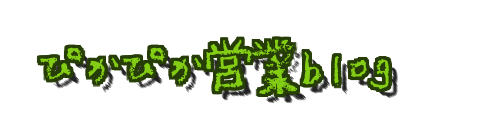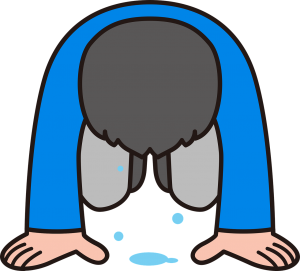
上記のお悩みを解決します!
✅本記事の内容
・ブログ・アフィリエイトを始める事前準備
・WordPress導入の手順
・ブログ・アフィリエイトを始める上で、読んだ方がいいおすすめの本
目次
ブログ・アフィリエイトを始めるための事前準備
ブログ、アフィリエイトの仕組みを知る
動画をみて大まかにブログ、アフィリエイトの仕組みを知りましょう!
1~2回見たら大体理解できるはずなので次の準備に進みましょう!
いろんなブログ、アフィリエイトサイトを見学
次はいろいろなブログを見学してみて大まかにでいいのでブログを理解しましょう。
おすすめブログ↓
マナブログ、KYOKOアフィリエイト、ヒトデブログ

たくさんのブログが出てくるので、いろんなブログを見学してみてモチベを高めましょう!
また、大まかに自分はこんな感じにしたいなっていうのを決めましょう!
WordPress導入の手順

まあ、ぼくは、何も考えずに理解ゼロで挑みましたがどうにかなりました笑
さあ、ここからは、いよいよ実践段階に入ります!
完全初心者でもわかりやすく、誰でも理解できるように細かく57個もの手順に分けましたので、
自分のパソコンを見ながらじっくり進めてみて下さい!
レンタルサーバーを契約する
今回は、僕が使っている『さくらのレンタルサーバ』で契約したのを例に紹介致します。
手順1. さくらのレンタルサーバ ![]() を開く。
を開く。
手順2.『スタンダード』のお申し込みをクリックする。
※通常の企業サイトや個人サイトであれば容量的にも十分なスペックです!
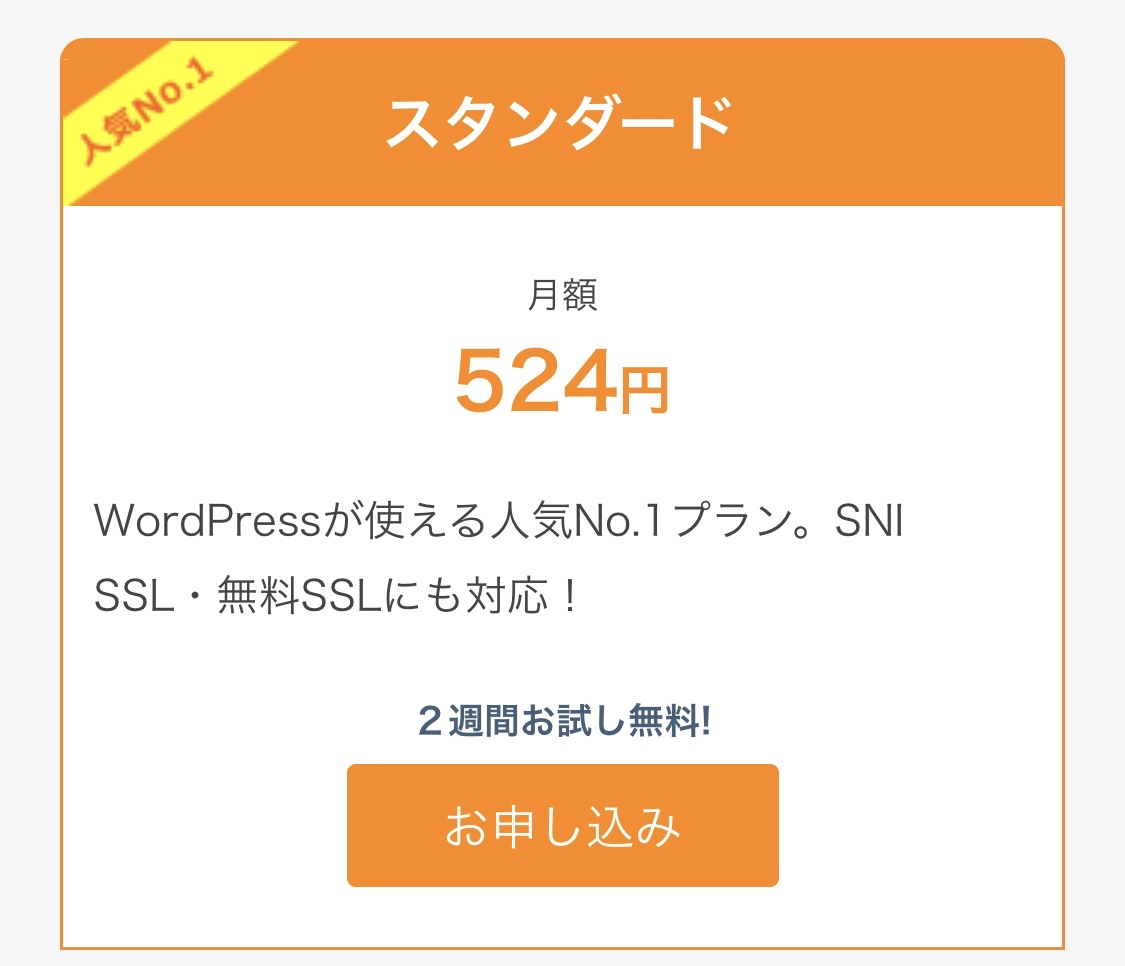
手順3.ドメインを入力する。(ここはテキトーでも可。)
手順4.レンタルサーバだけ契約する をクリック!
手順5.お支払い方法の選択 をクリック!
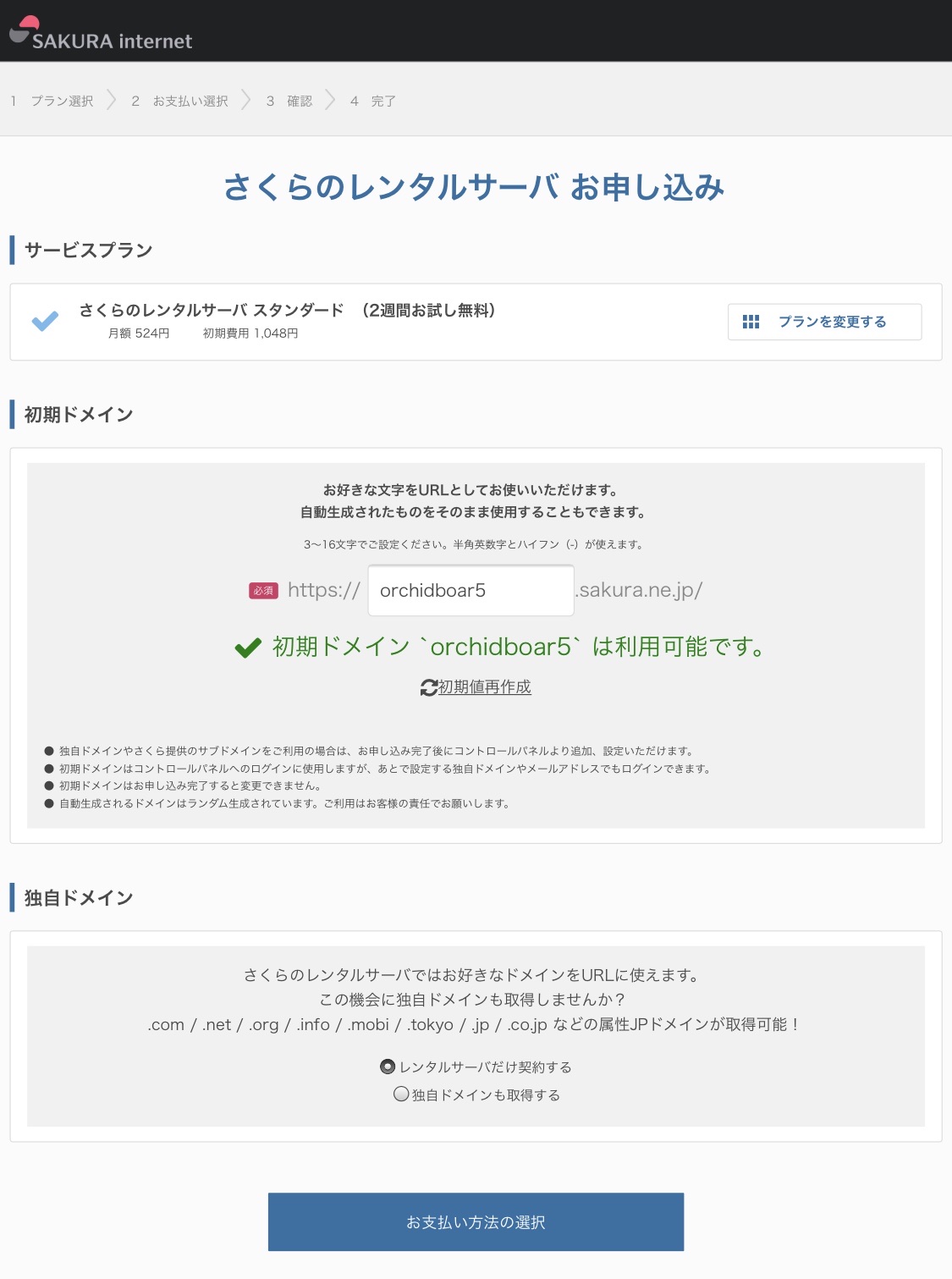
手順6.新規会員登録へ進む(無料)をクリック!
手順7.メールアドレスを入力する!
手順8.個人情報の取り扱いについて の中身を確認して、『個人情報の取り扱いについて』に同意します。にチェック!
手順9.会員登録のご案内メールを送信をクリック!
手順10.メール認証をして、次へ進むをクリック!
手順11.会員情報の入力をする!(名前、生年月日等)
手順12.会員登録をする をクリック!
手順13.支払い方法を選択する!(クレジットカードを選択する場合)
手順14.カードの新規登録(会員メニュー)をクリック!
手順15カードの追加・編集をクリック!
手順16.新しいカードを登録をクリック!
手順17.クレジットカードの情報を入力して、入力内容を確認し、『登録』をクリック!
手順18.タブを閉じて、支払い情報の入力画面に戻り、『お申し込みの再開』をクリック!
手順19.登録したクレジットカードのセキュリティコードを入力し、『お申し込み内容の確認へ』をクリック!
手順20.それぞれを最終確認し、『この内容で申し込む』をクリック!
レンタルサーバーの申し込み完了😆🌈✨
独自ドメインの取得
手順21.さくらインターネットのドメイン取得ページ←リンクを表示する。
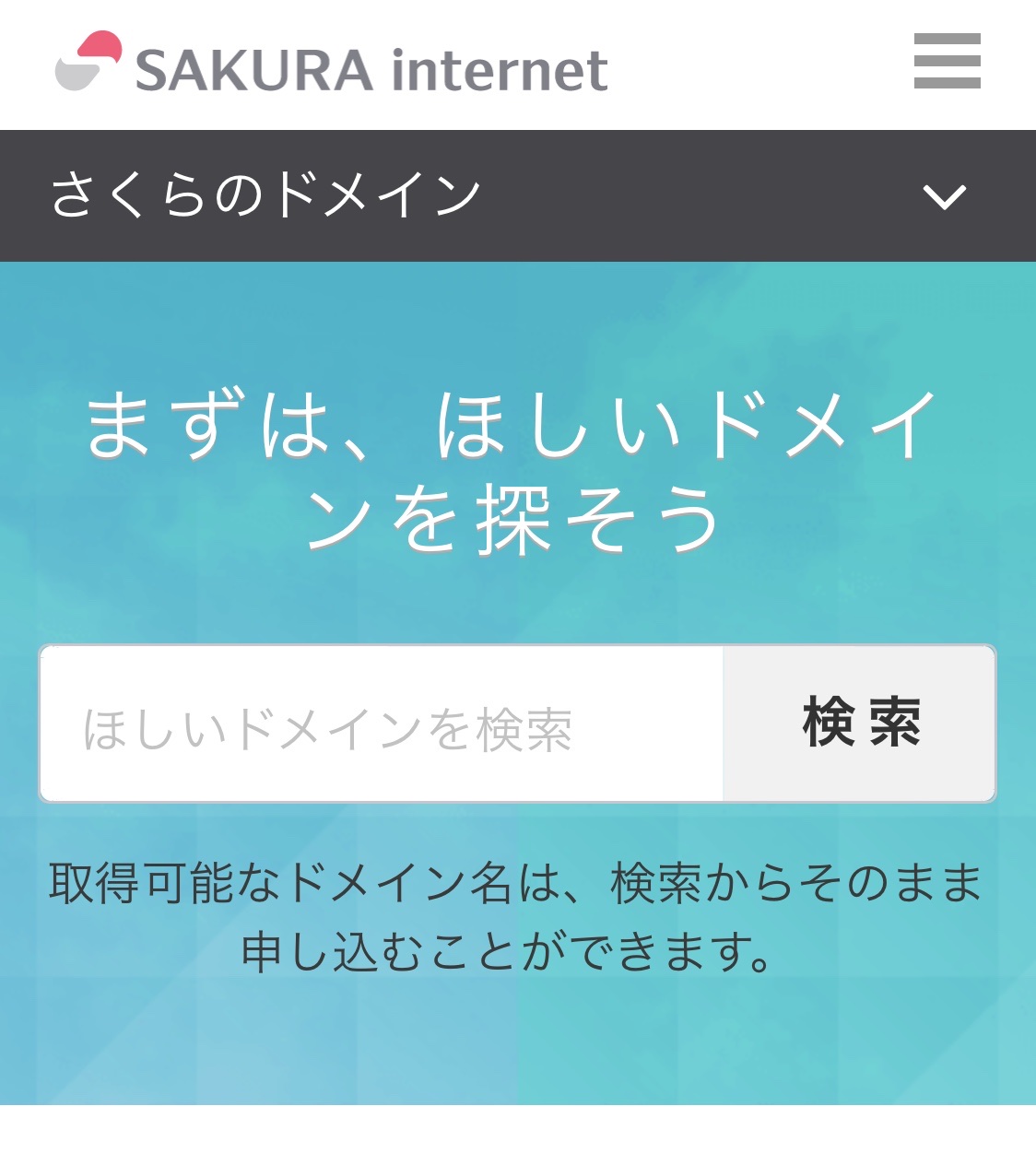
手順22.取得したいドメインを入力して検索をクリック!
※他で使われているドメインは使えません!
文字列や記号を足してみてください!

手順23.使用したいトップレベルドメインの『申し込む』ボタンをクリック!
※引用 主なトップレベルドメインの一覧
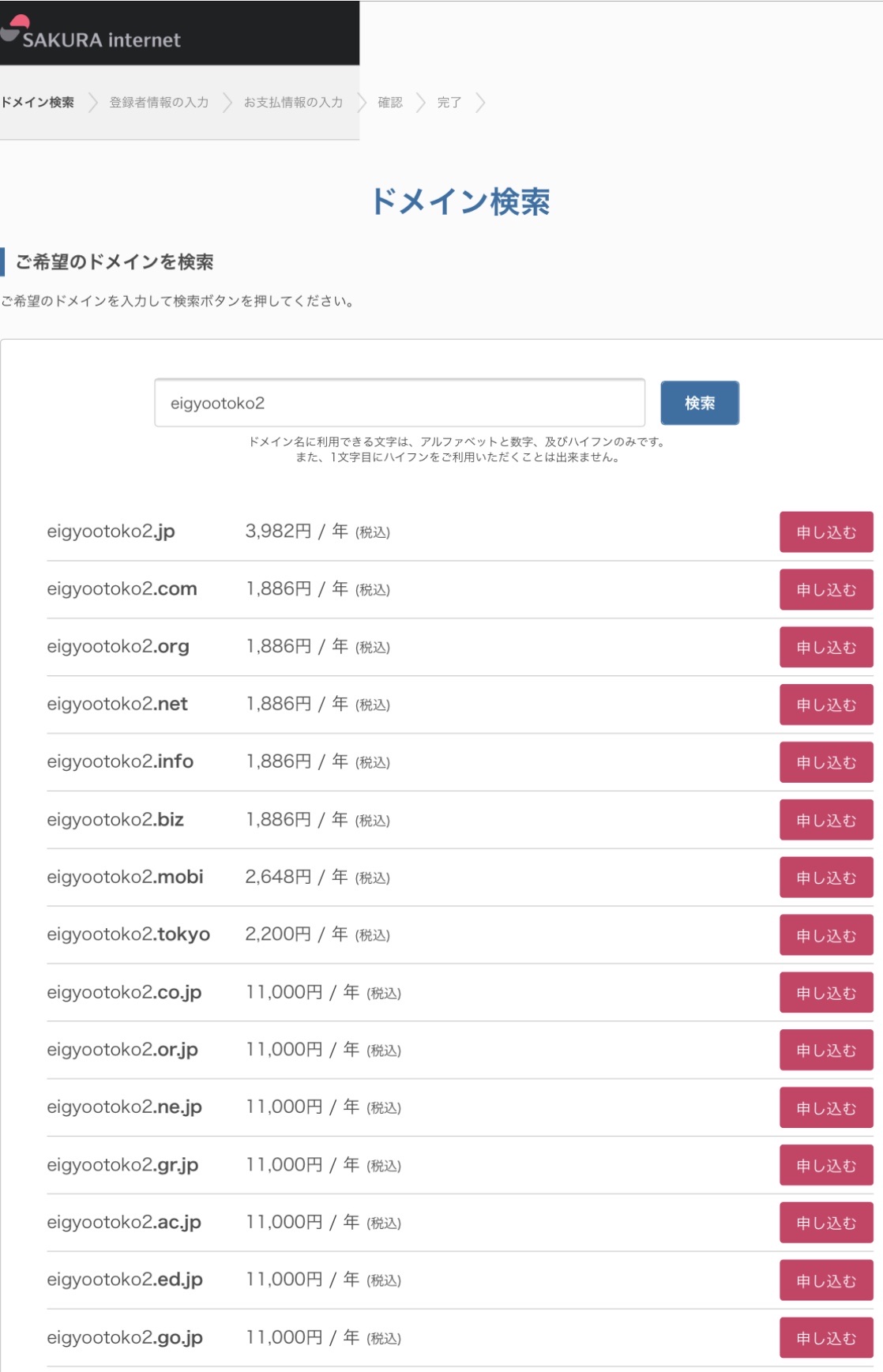
手順24.取得年数を選択します
手順25.登録者の名前を入力します
手順26.お支払い情報の入力をクリック!
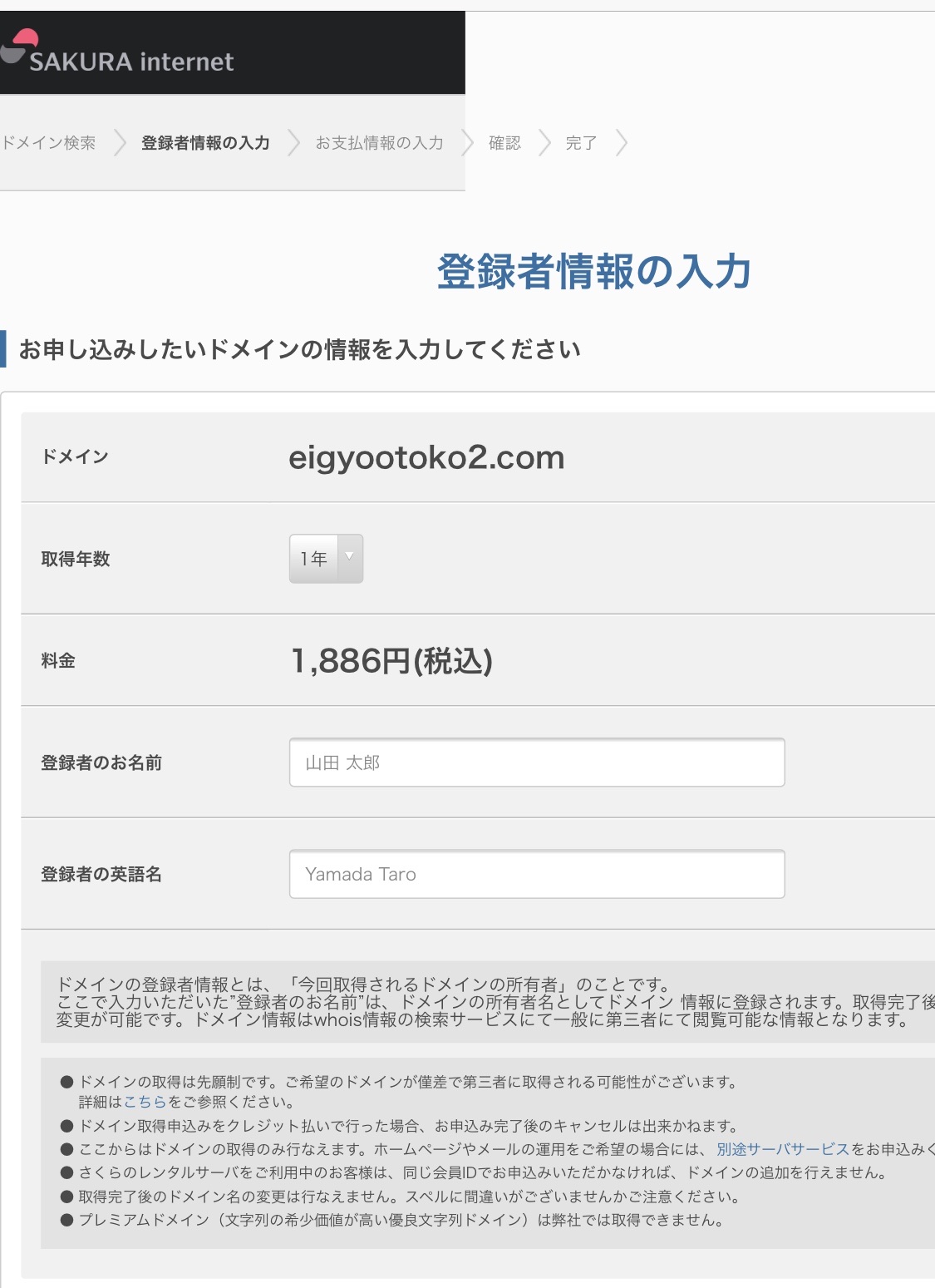
手順27.ログインをクリック
手順28.『手順12』で取得した会員IDとパスワードでさくらインターネットにログインする。(ログイン(認証)をクリック!)
手順29.支払い方法を選択する。
※クレジットカード以外の支払い方法を選択した場合、入金が確認できるまでドメインは使えません!
手順30.お申し込み内容の確認をクリック!
手順31.『個人情報の取り扱いについて』『基本約款』『ドメイン約款』をクリックして内容を確認し、『同意する』にチェック!
手順32.『確認しました』にチェック!
手順33.『この内容で申し込む』をクリック!
h3.独自ドメインをサーバーに結びつける
手順34.さくらのレンタルサーバのログインページを表示する。
手順35.ドメイン名とパスワードを入力してログイン!
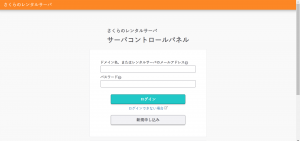
手順36.ドメイン/SSLをクリック!
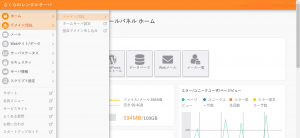
手順37.ドメイン新規追加をクリック!
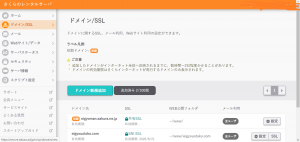
手順38.『33』で取得したドメインを選択し、『追加』をクリック!
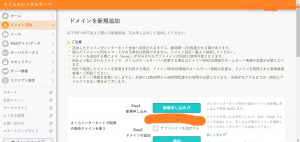
独自ドメインの申し込み完了😆🌈✨
WordPressをインストールする
手順39.『手順12』で取得した会員IDとパスワードでさくらインターネットにログインする。(ログイン(認証)をクリック!)
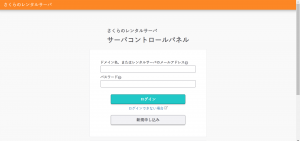
手順40.Webサイト/データ→データベースをクリック!
手順41.新規追加をクリック!
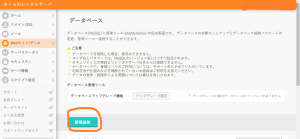
手順42.データベース名を記入する(なんでもいい)
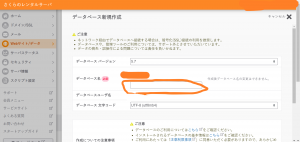
手順43.パスワードを設定する。
手順44.データベース 文字コードで『UTF-8(utf8mb4)』を選択する。
手順45.作成するをクリック!
手順46.Webサイト/データ→クイックインストールをクリック
手順47.WordPress 新規追加をクリック!
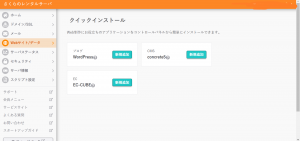
手順48.手順38で設定したドメインを選択
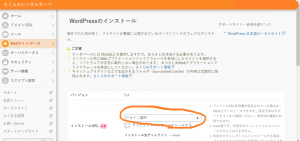
手順49.ドキュメントルートを変更 に☑️をつける。
手順50.〜/www/の後にアルファベットの小文字と数字でディレクトリを書く。(なんでもいい)
手順51.手順45で作成した、データベースを選択し、パスワードを入力する。
手順52.ライセンス利用規約の内容を確認し、☑️を付け、『作成する』をクリック!
手順53.設置先のURLをクリック!
手順54.Webサイトの名前、ユーザー名、パスワード、メールアドレスを入力する!
手順55.WordPressをインストール をクリック!
手順56.ログイン をクリック!
手順57.手順54で設定した、ユーザー名とパスワードを入力し、ログインをクリック!
WordPressの登録完了😆🌈✨
さあ!これでブログ、アフィリエイトを始める基礎はできました!
ここからは、
✔サイトのカスタマイズ(おすすめテーマ)
⬇️
✔ブログ・アフィリエイト記事の作成
⬇️
✔収益化
の流れで進みます!
それぞれのステップのわかりやすい解説記事も近々書こうと思っているので、ぜひそちらも読んでみて下さい!
ブログ・アフィリエイトを始める上でおすすめの本
本気で稼げるアフィリエイトブログ
ブログ飯
アフィリエイトブログ入門講座
最後まで読んでいただきありがとうございました😊
では、このように『明日の仕事を楽しみに🌈』
をテーマに、読むと早く仕事に行きたくなるような記事を紹介しています!
良かったら他の記事も読んでみて下さい😆
-

-
現役の副業サラリーマンが実体験をもとにおすすめする副業4選《2020年》
悩む営業マン副業をはじめたいけど、何がいいのかわからない、、、 営業マン今の仕事は続けつつ、年収を上げて幸せになりたい! 上記のお悩みを解決します! ✅本記事の内容 ・サラリーマンにおすすめの副業とそ ...
続きを見る
-
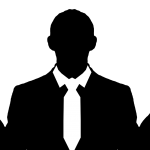
-
毎日にやりがいを作る!本業と副業の両立の仕方!
結論 : 本業と副業を両立させる。 私は副業をすることによって本業のやりがいを復活させました。 仕事をしていればいろんなところで『やりがいの無さ』を感じる場面があります。 ...
続きを見る